お困りの場合
何かお困りですか?アプリに関して質問するには、次のような方法があります。
- Stack Overflow で質問する
- Issue Tracker でバグの報告または機能リクエストを行う
- マップのサポートチームに問い合わせる
Stack Overflow でのコミュニティ サポート
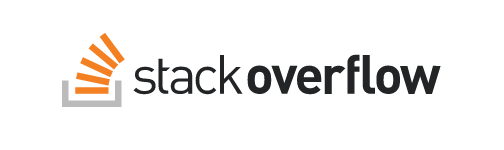
Street View Static API 関連の技術的な質問については、プログラミング関連の Q&A サイトである Stack Overflow もご利用ください。Stack Overflow は、参加編集型のプログラマー向け Q&A サイトです。これは Google が運営するサイトではありませんが、Google アカウントでログインできます。アプリケーションの開発やメンテナンスに関する技術的な質問を行う場所として活用することをおすすめします。
Google Maps Platform チームのメンバーは、Google マップ関連のいくつかのタグを Stack Overflow で監視しています。Google Maps Platform API のトピックを検索するには、検索クエリに google-maps を追加します。Street View Static API 固有のトピックを検索するには、検索語句に
google-street-view を追加します。自身の質問にタグを付けると、その関連技術に精通する人々の注意を引くことができます。
Stack Overflow に質問を投稿する前に:
質問を投稿する前に、グループを検索して、その質問に対する回答がすでに他のユーザーから寄せられていないかどうかを確認してください。
投稿済みの質問を検索初めて質問を投稿する際は、以下の点を考慮してください。
- 質問のタイトルは明確にしてください。質問に回答する人だけでなく、今後情報を検索する他のユーザーにも役立ちます。
- 他のユーザーが問題の内容を理解できるよう、投稿文は詳しく記述してください。コード スニペット、ログ、スクリーンショットのリンクなどを追加してもよいでしょう。
- 問題が発生するコード スニペットを記載してください。ほとんどの場合、問題を簡単に再現する単純なサンプルがなければ、コードのエラーをデバッグできません。コードをオンラインでホストするのが難しい場合は、JSFiddle のようなサービスを使用します。
- Stack Overflow に関するよくある質問を読んでください。 Stack Overflow のサイトとコミュニティでは、質問の回答を確実に得るために従うべきガイドラインとヒントが紹介されています。
問題の報告、機能のリクエスト
バグを見つけたと思われる場合や、Google Maps Platform チームと共有したい機能リクエストがある場合は、Issue Tracker で報告してください。
エンハンスト サポートのお客様、および Google Maps Platform パートナー様の場合は、Issue Tracker を使用せずサポートケースを作成してご報告ください。これにより、回答および解決に必要な時間が十分に確保されます。
バグ
問題の原因が Street View Static API のバグであるとお考えの場合は、Issue Tracker でご報告ください。バグの説明には必ず次の情報を含めてください。
- 問題点の説明と期待動作
- 問題を再現するための手順やサンプルコードの短いスニペット
- バグレポート テンプレートに必要なその他の情報
バグを報告する前に、バグのリストを検索して、他のユーザーがすでに問題を報告していないか確認してください。
登録済みのバグを検索 バグを報告機能リクエスト
Issue Tracker を使用して、新しい機能をリクエストしたり、既存の機能の修正を提案したりできます。追加を希望する機能の詳しい説明と、その機能を重視する理由を記載してください。可能であれば、具体的なユースケースと、その機能によって生まれる新たな可能性についても記載をお願いします。
新しい機能をリクエストする前に、リストを検索して、他のユーザーがすでに同じリクエストを提出していないか確認してください。
提出済みのリクエストを検索 新機能をリクエスト| Issue Tracker のステータス コード | |
|---|---|
| New | この問題または機能リクエストはトリアージされていません。 |
| Assigned | 問題には担当者が割り当てられています。 |
| Accepted | 問題は担当者によって確認されており、担当者は調査の開始時に最新情報を提供します。 |
| Fixed | 問題はリリースされたバージョンで解決されています。 |
| Fixed (Verified) | 問題は解決され、修正が正しいことが確認されています。 |
| Won't fix (Not reproducible) | 問題を修正するのに十分な情報がないか、報告された問題を再現できません。 |
| Won't fix (Intended behavior) | 問題は、報告された状況で想定されるサービスの挙動を示しています。 |
| Won't fix (Obsolete) | サービスの変更により、問題の関連性がなくなりました。 |
| Won't fix (Infeasible) | 問題の修正には、当面加えることができない変更が必要です。 |
| Duplicate | この報告は既存の問題と重複しています。 |
| Issue Tracker のトリアージ コード | |
|---|---|
| PendingFurtherReview | この問題は、初回トリアージをパスし、優先度レビューを待機しています。 |
| NeatIdea | 機能リクエストは確認されました。現在このリクエストを評価していますが、実装する予定はありません。星を付けて投票し、コメントしてユースケースについて議論してください。 |
| NeedsMoreInfo | この問題または機能リクエストには、報告者からの詳細情報が必要です。 |
最適なサポート サービスを選ぶ
サポートのセットアップは、実際に必要となる前に済ませておくことを強くおすすめします。各サポート サービスの比較
Google Maps Platform で現在ご利用中のサポートのレベルは、次の手順で確認できます。
- Google Cloud コンソールで Google Maps Platform のサポートを開きます。
- ご利用中のサポート サービスがページ下部に表示されます。
エンハンスト サポート
エンハンスト サポートでは、「影響度: 重大」の問題については 1 時間以内の初期応答が 24 時間 365 日提供されるほか、ケースのエスカレーション処理、複雑な地図データの問題の調査など、さまざまなサービスを利用できます。エンハンスト サポートは、時間帯を選ばない迅速な応答や、Google Maps Platform を本番環境用に運用するための追加サービスを求める方に最適です。詳しくは、Google Maps Platform カスタマーケアをご覧ください。
サポート サービスのお申し込みとキャンセル
サポート サービスの選択は、現在の Google Cloud 請求先アカウントにリンクされたすべてのプロジェクトに適用されるため、変更できるのは請求管理者のみです。
サポート サービスのお申し込みやキャンセルをご希望の場合は、お問い合わせください。
Google Maps Platform サポートチームにお問い合わせください
Stack Overflow または Issue Tracker で報告への回答が得られていない場合は、Google Maps Platform のサポートページ(Cloud コンソール内)へ移動してください。
Google Maps Platform のサポートページでは、新しいサポートケースの作成、および既存のケースの表示、解決、またはエスカレーションを行うことができます。
Google Maps Platform のコンソールでケースの管理を行うためには、次のいずれかのロールが必要です。
- プロジェクト オーナー
- プロジェクト編集者
- テクニカル サポート編集者
- テクニカル サポート閲覧者
テクニカル サポート閲覧者のロールでは、ケース情報の閲覧のみ行うことができます。ケースの操作または更新はできません。
これらのロールの詳細(ロールの適用方法など)については、サポートへのアクセスに必要な権限を付与するをご覧ください。Google Maps Platform のドキュメントには、各ロールの比較も記載されています。
サポートケースの作成
プロジェクト オーナー、プロジェクト編集者、テクニカル サポート編集者は、サポートケースを作成できます。それ以外の方は、プロジェクト オーナーまたは組織管理者にアクセス権の付与を依頼してください。
- Cloud コンソールの Google Maps Platform サポートページの [ケースを作成] にアクセスします。
- あるいは、Google Maps Platform サポート ページの上部にある [ケースを作成] ボタンをクリックします。
- Cloud コンソールの上部にあるプルダウンバーで、質問に関連するプロジェクトを選択します。
- フォームに必要事項を入力します。
- ケースが作成された後、サポートとメールでやり取りができるようになります。
ケースの管理
サポートケースは Cloud コンソールから表示、解決、エスカレーションできます。ケースについてサポートとやり取りする場合は、そのケースに関するサポートからのメールに返信してください。今後は、Cloud コンソール内でケースへの返信が可能となる予定です。
ケースの表示
作成したケースはケースページに表示されます。また、最近作成したケースは Google Maps Platform サポートの概要ページにも表示され、このページからケースページに移動することもできます。ケースを選択すると、詳細を表示したり、Google Maps Platform のサポートとやり取りしたりすることができます。
選択されたプロジェクトがケースの対象範囲となるため、そのプロジェクト内で作成されたケースのみが表示されます。プロジェクトが複数あり、目的のサポートケースが見つからない場合は、そのサポートケースを最初に作成したプロジェクトから閲覧しているかどうかをご確認ください。
ケースの解決
ケースのサポートが不要になったら、メールでサポートに連絡するか、ケースの詳細ページの上部にある [解決] ボタンをクリックします。
サポートへのアクセスに必要な権限を付与する
プロジェクト オーナーまたは組織管理者は、IAM ページから使用可能なすべてのロールを付与できます。
- Cloud コンソールで IAM ページを開きます。
- [プロジェクトを選択] を選択 > プルダウンからプロジェクトを選択 > [開く] をクリックします。
- [追加] を選択して、新しいメンバーのメールアドレスを入力します。
- 個人、サービス アカウント、Google グループをメンバーとして追加できますが、すべてのプロジェクトに個人のメンバーを少なくとも 1 名含める必要があります。
- メンバーのロールを選択します。セキュリティ対策として、メンバーに付与する権限は必要最小限にすることを強くおすすめします。プロジェクト オーナーの権限を持つメンバーは、プロジェクトを全般にわたり(シャットダウンを含む)管理できます。
- プロジェクト オーナーまたはプロジェクト編集者の権限を付与するには、[プロジェクト] で該当するロールを選択します。
- メンバーの権限をテクニカル サポートケースの提出のみに制限するには、[サポート] でテクニカル サポート編集者のロールを選択します。
- 変更を保存します。
請求管理者として課金サポートに問い合わせる
(テクニカルまたは請求)サポートへのアクセス権はプロジェクトの権限に基づいています。このため、請求管理者には、請求先アカウントでサポートケースを作成する権限が与えられていません。請求先アカウントに関連付けられているプロジェクトのプロジェクト オーナー、プロジェクト編集者、テクニカル サポート編集者がサポートケースを作成できます。請求先アカウントに関連付けられたプロジェクトへのアクセス権がない場合、以下のとおりに対応します。
- 新しいプロジェクトを作成します。作成したプロジェクトのプロジェクト オーナーのロールが自動的に割り当てられます。
- グループの他のプロジェクトに使用されている請求先アカウントを使用して、新しいプロジェクトの課金を有効にします。
- この新しいプロジェクトから Google Maps Platform API を有効にします。
プロジェクトを作成する方法、作成したプロジェクトの課金を有効にする方法、API を有効にする方法の詳細は、こちらからご確認ください。
アカウントに新しいプロジェクトのプロジェクト オーナーのロールが割り当てられているため、新しいプロジェクトから Google Maps Platform API サポートケースを作成し、接続されている請求先アカウントについて問い合わせることができます。
サポートの応答時間
サポートの応答時間は、以下の表のとおりです(解決までに要する時間は異なる場合があります)。
| 優先レベル | 状況の例 | スタンダード サポートの応答時間 | エンハンスト サポートの応答時間 |
|
影響度: 重大 - 本番環境でサービスが使用できない
一般提供としてマークが付けられている Google Maps Platform サービスにのみ適用 |
状況がすべて満たす必要のある条件:
|
平日は 1 時間以内(地域の祝日を除く) | 平日、週末とも 1 時間以内 |
|
影響度: 高 - サービスに重大な障害がある
一般提供としてマークが付けられている Google Maps Platform サービスにのみ適用 |
本番環境でソリューションやサービスの質が落ち、ユーザーが経験するエラーの発生率が明らかに高くなっている。 ビジネスに与える影響が中程度である(例: 減収や生産性低下などの恐れがある)。 ビジネスへの重大な影響を軽減できる回避策があり、簡単に実装できる。 |
平日は 24 時間以内 | 平日、週末とも 4 時間以内 |
| 影響度: 中 - サービスが一部機能しない |
問題の範囲または重大度は限定的である。 この問題によりユーザーの目に見えるような影響は発生していない。 ビジネスに与える影響は低い(例: 不便を感じる、業務に少し影響がある)。 |
平日は 24 時間以内 | 平日は 24 時間以内 |
| 影響度: 低 - サービスを完全に使用できる |
ビジネスへの影響や技術的影響は低いか、まったくない。 |
平日は 24 時間以内 | 平日は 24 時間以内 |
プライバシーに関するお問い合わせ
データのプライバシーと保護についてご不明な点がございましたら、データ プライバシーお問い合わせフォームをご利用ください。
ケースのエスカレーション
ケースが適切に処理されていないと思われる場合は、ケースをエスカレーションできます。エスカレーション マネージャーがケースを審査し、適切に処理されていることを確認します。エスカレーション マネージャーは、追加の専門知識を提供したり、ビジネス要件に基づいてケースの優先度を上げたりすることができますが、ポリシーまたは利用規約への例外を認めることはできません。
ケースが最初に送信されてから 1 時間経つとエスカレーションできるようになります。サポートメールのフッター、ケース作成確認メール、またはケースに対する返信で、[エスカレーション] ボタンを使用します。また、ケースの詳細ページの上部にある [エスカレーション] ボタンをクリックすることもできます。
ビデオ会議のリクエスト
音声 / ビデオ通話による会議がコミュニケーションや問題解決に役立つと思われる場合は、テクニカル サポート ケースを登録して、ビデオ通話をリクエストします。その際は、ミーティングの目的と、ご都合の良い日時(およびタイムゾーン)をお知らせください。リクエストに応じて、Google Maps Platform サポートが Google Meet またはご希望のビデオ会議システムによるセッションを設定いたします。
SLA インシデント レポートのリクエスト
Google Maps Platform のサービスレベル契約(SLA)に違反するインシデントがあった場合は、テクニカル サポート ケースを登録して、SLA インシデント レポートをリクエストできます。インシデント発生中にサポートケースを登録済みであれば、そのケースについてのインシデント レポートをリクエストすることができ、新しいケースを作成する必要はありません。インシデント レポートには、インシデントの影響とその緩和についての情報、今後同様のインシデントを防ぐための対策が記載されます。
地図データの品質に関する問題のサポート リクエスト
地図データの品質面で調査を要する複雑な問題(住所の欠落、不正確な住所データなど)がある場合、テクニカル サポート ケースを登録して、地図データに関する高度な調査をリクエストします。その際は、地図データの品質に関する問題の詳細をお知らせください。リクエストに応じて、Google Maps Platform サポートがお客様にご連絡し、地図データの品質に関する問題を調査いたします。また、結果に応じて Google がデータの変更を行います。

